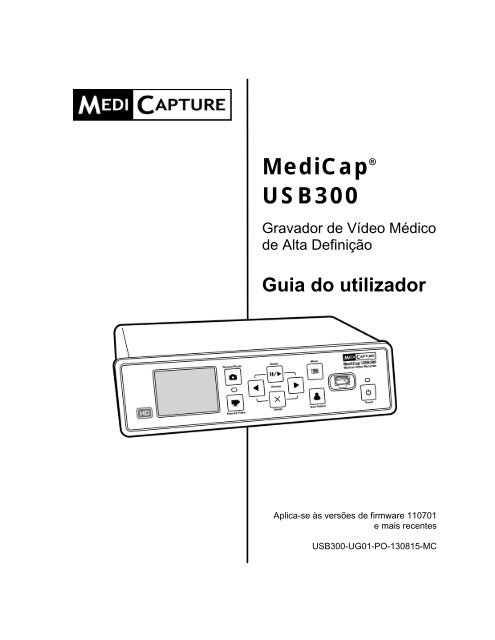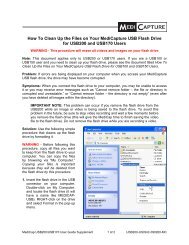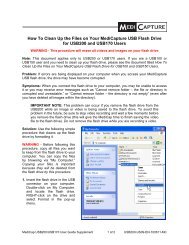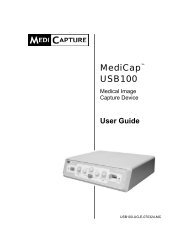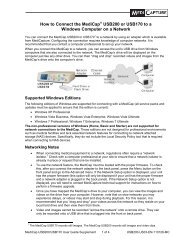MediCap® USB300 - MediCapture
MediCap® USB300 - MediCapture
MediCap® USB300 - MediCapture
- No tags were found...
You also want an ePaper? Increase the reach of your titles
YUMPU automatically turns print PDFs into web optimized ePapers that Google loves.
MediCap ®<strong>USB300</strong>Gravador de Vídeo Médicode Alta DefiniçãoGuia do utilizadorAplica-se às versões de firmware 110701e mais recentes<strong>USB300</strong>-UG01-PO-130815-MC
MediCap ® <strong>USB300</strong> Guia do Utilizador – PortuguêsPrecauções de UtilizaçãoAVISO:Para reduzir o risco de incêndio ou choque eléctrico, não exponha este equipamento a chuva ouhumidade.CUIDADO:Para reduzir o risco de incêndio ou de choque eléctrico e interferência incomodativa, use apenas osacessórios recomendados.CUIDADO:Não utilize as imagens para fins de diagnóstico ou avaliação. A compressão reduz as informações naimagem não sendo esta apropriada para diagnóstico.CUIDADO:O gravador de vídeo médico MediCap é um dispositivo médico ativo Classe I (Diretiva de DispositivosMédicos 93/42/EEC). É importante seguir suas obrigações como operador deste dispositivo médicopara assegurar a operação segura sem perigo para pacientes, usuários ou terceiros. Se nenhumaoutra lei local for aplicável, é recomendável realizar um teste de segurança e documentação pelomenos uma vez a cada dois anos de acordo com a EN 62353. É importante assegurar que as pessoasque farão a verificação de segurança tenham as qualificações adequadas.Classe A da FCC EUA:Este equipamento foi testado e considerado estar em conformidade com os limites da Classe A de serviçodigital, de acordo com o parágrafo 15 das normas FCC. Estes limites são concebidos para fornecer protecçãorazoável contra interferências prejudiciais quando o equipamento é operado num ambiente comercial. Tal comotodos os equipamentos semelhantes, este gera, utiliza e pode irradiar energia de radiofrequências e, caso nãoseja instalado e utilizado de acordo com o manual de utilizador, pode causar interferências nas comunicaçõesatravés de rádio. A operação deste equipamento numa zona residencial pode provocar interferência, neste casodeverá corrigir a interferência por sua própria conta.Método de Eliminação: Siga os regulamentos locais para uma eliminação adequada.2 de 20 <strong>USB300</strong>-UG01-PO-130815-MC
MediCap ® <strong>USB300</strong> Guia do Utilizador – PortuguêsÍndiceInício Rápido ..................................................................................................................... 5Painel Dianteiro ................................................................................................................. 6Painel Traseiro .................................................................................................................. 6Ligações Típicas ............................................................................................................... 7Conectar o MediCap <strong>USB300</strong> ........................................................................................... 8Inserir uma Flash Drive USB ............................................................................................. 8Gravação de imagens ....................................................................................................... 8Gravação de vídeos .......................................................................................................... 9Visualizar Vídeos e Imagens ............................................................................................. 9Criar Pastas de Doentes ................................................................................................. 10Utilizar os Menus ............................................................................................................. 10Controlo do Teclado ........................................................................................................ 10Menu Principal ................................................................................................................ 11Menu Configuração ......................................................................................................... 12Menu Opções de Imagem ............................................................................................... 13Menu Opções de Vídeo .................................................................................................. 13Menu Opções Avançadas ............................................................................................... 14Funcionalidade de Informação do Doente ...................................................................... 14Destinos de Gravação ..................................................................................................... 15Gravar para uma Flash Drive USB ................................................................................. 15Gravar para um Disco Rígido USB ................................................................................. 15Formatos do Disco Rígido ........................................................................................... 16Transferir Imagens de uma Drive USB para o seu Computador ................................. 16Gravar para o Disco Rígido Interno ................................................................................ 16Aceder ao Disco Rígido Interno através de uma Rede ............................................... 16Gravar para uma Unidade de Rede ................................................................................ 17Gestão de Armazenamento ............................................................................................ 17Copiar Vídeos do Disco Rígido Interno para uma Drive USB. .................................... 17Formatar o Disco Rígido Interno ................................................................................. 17Formatar Drives USB .................................................................................................. 17Visualização de Doente ............................................................................................... 17Visualizar Imagens Estáticas no seu Computador .......................................................... 18Visualizar Vídeos no seu Computador ............................................................................ 18Monitor Interno ................................................................................................................ 18Outras Funcionalidades .................................................................................................. 18Gravar Imagens Enquanto Grava Vídeos ................................................................... 18Pedais e Interruptores de Câmara .............................................................................. 18Impressão .................................................................................................................... 18Anexo A: Especificações MediCap <strong>USB300</strong> ................................................................... 19Anexo B: Garantia Limitada <strong>MediCapture</strong> ....................................................................... 203 de 20 <strong>USB300</strong>-UG01-PO-130815-MC
MediCap ® <strong>USB300</strong> Guia do Utilizador – PortuguêsInstruções de Segurança Importantes1. Leia todas estas instruções.2. Guarde estas instruções.3. Preste atenção a todos os avisos nestas instruções.4. Siga todas estas instruções.5. Não utilize este dispositivo de forma imprópria.6. Limpe apenas com um pano seco.7. Não bloqueie qualquer uma das aberturas de ventilação. Instale deacordo com as instruções do fabricante.8. Não instale perto de qualquer fonte de calor, tal como radiadores,aquecedores, fogões ou qualquer outro dispositivo que emita calor.9. Não modifique a ficha polarizada ou de ligação à terra. Uma fichapolarizada possui dois tipos de lâminas, sendo uma mais larga do que aoutra. Uma ficha de ligação à terra possui duas lâminas e um terceiropino de ligação à terra. A lâmina mais larga ou terceiro pino é fornecidopara sua segurança. Quando a ficha fornecida não encaixa na suatomada, consulte um electricista para substituição da tomada obsoleta.10. Proteja o cabo contra pisadelas ou apertos, especialmente junto àsfichas, tomadas e no ponto em que este sai do dispositivo.11. Utilize apenas ligações/acessórios especificados pelo fabricante.12. Utilize apenas com um carrinho, suporte, tripé, apoio ou mesaespecificados pelo fabricante ou vendidos com o dispositivo. Quando éutilizado um carrinho, tenha cuidado ao movimentar o conjuntocarrinho/dispositivo a fim de evitar ferimentos provocados pela queda domesmo.13. Desligue o dispositivo da tomada durante trovoadas ou quando este nãofor utilizado por um longo período de tempo.14. Método de desconexão: Desligue a fonte de alimentação no interruptorbasculante no painel traseiro, desligue o cabo de alimentação.15. Não coloque recipientes contendo água ou outros líquidos (tal comojarros, etc.) em cima do dispositivo. Não borrife água para cima dodispositivo.16. As reparações devem ser efectuadas por pessoal técnico qualificado. Asreparações são necessárias quando o dispositivo tiver sido danificado dequalquer forma, tal como quando um fio de alimentação ou ficha tiversido danificada, líquido for entornado no dispositivo, caírem objectos nodispositivo, o dispositivo for exposto a chuva ou humidade, não funcionarnormalmente ou sofrer uma queda.4 de 20 <strong>USB300</strong>-UG01-PO-130815-MC
MediCap ® <strong>USB300</strong> Guia do Utilizador – PortuguêsInício RápidoO MediCap ® <strong>USB300</strong> grava vídeo e imagens a partir depraticamente qualquer dispositivo médico de vídeo (endoscópio,artroscópio, microscópio cirúrgico, aparelhos de ultra-sons, etc.).Pode gravar em alta definição (HD) ou definição padrão (SD). Assuas gravações podem ser guardadas numa drive USB, discorígido interno ou numa unidade de rede. Para iniciar:1. Ligar o <strong>USB300</strong> Uma configuração típica é apresentada na página7. Ligue a unidade (utilize o interruptor de alimentação no paineltraseiro e o botão de Alimentação (Power) no painel dianteiro).Poderá visualizar vídeo em tempo real no monitor.2. Introduza a flash drive USB <strong>MediCapture</strong> fornecida no paineldianteiro. 13. Utilize o seu equipamento de imagiologia como sempre utilizou coma vantagem de agora poder gravar imagens e vídeo enquantotrabalha. Para gravar imagens pressione o botão Gravar Fotografia(Record Photo). Para iniciar a gravação de vídeo prima o botãoGravar Vídeo (Record Video), prima-o novamente para parar agravação.4. Quando terminar as gravações do doente actual pressione o botãoNovo Doente (New Patient). Isto irá guardar os vídeos dopróximo doente numa nova pasta.5. Retire a flash drive do <strong>USB300</strong> e introduza-a na porta USB de umcomputador. Poderá transferir as imagens e vídeos que acabou degravar para o seu computador para visualização, arquivo, etc.Nota: Se a imagem no seumonitor estiver "esticada"certifique-se de queseleccionou a resoluçãocorrecta (pressione "Menu"[Menu] Utilize a seta e osbotões "Seleccionar"(Select) para navegar até"Configuração" > "Saída".Importante: Configure oseu relógio de forma queas suas gravações sejametiquetadas com a datacorrecta. Pressione"Menu" (Menu) paranavegar até Configuração,seleccione Data/Hora.Para assegurar que orelógio se mantémpreciso, mantenha oInterruptor Principal deAlimentação no paineltraseiro sempre naposição LIGADO. Podeutilizar o botão deAlimentação (Power) nopainel dianteiro para ligar edesligar a unidade durantea utilização diária, semafectar o relógio.Nota Importante: Este documento é aplicável ao <strong>USB300</strong> que corre a versão de firmware 110701e mais recentes. Se este documento foi enviado com o seu <strong>USB300</strong>, aplica-se à sua unidade. Seestiver a visualizar este documento online, verifique a versão do seu firmware (utilize a opçãoConfigurações Actuais no menu Opções Avançadas). Para documentos que se apliquem afirmware mais antigo consulte medicapture.com/support. Para ajuda com a actualização dofirmware, envie um correio electrónico para support@medicapture.com.Informações sobre EncomendasA <strong>MediCapture</strong> recomenda as flash drive USB da marca <strong>MediCapture</strong>®. Consulte medicapture.com parainformações sobre como adquirir as flash drive.Apoio TécnicoPara apoio técnico e outras questões, consulte medicapture.com ou ligue 888-922-7887 (chamada grátis nosEUA) ou 503-445-6935 (fora dos EUA).<strong>MediCapture</strong> ® Inc.580 West Germantown Pike, #103Plymouth Meeting, PA 19462 USA1 Se for um utilizador inexperiente, comece por gravar para uma flash drive USB. Mais tarde, quandoestiver familiarizado com a unidade, poderá gravar no disco rígido interno ou numa unidade da rede.Consulte a página 2 para mais informações sobre opções de gravação.5 de 20 <strong>USB300</strong>-UG01-PO-130815-MC
MediCap ® <strong>USB300</strong> Guia do Utilizador – PortuguêsPainel DianteiroPainel Traseiro6 de 20 <strong>USB300</strong>-UG01-PO-130815-MC
MediCap ® <strong>USB300</strong> Guia do Utilizador – PortuguêsLigações TípicasNota: Para mais informações sobre ligar o seu <strong>USB300</strong> consulte medicapture.com/support.Esta unidade é para ligação exclusiva a equipamentos com certificação IEC60601 no ambiente dodoente e equipamentos com certificação IEC60XXX fora do ambiente do doente.Deve ser utilizado neste equipamento um conjunto de cabos de alimentação certificados. Deverão ser levadoem consideração os regulamentos nacionais vigentes relativos a instalação e/ou equipamentos. O cabo dealimentação não deverá ser menos robusto que um cabo flexível resistente com revestimento de borrachasegundo a norma IEC 60245 (designação 53) ou um cabo flexível normal com revestimento de cloreto depolivinil segundo a norma IEC 60227 (designação 53).O conjunto de cabos de alimentação deverá incluir um cabo de alimentação com condutores que forneçamuma secção transversal de 3 x 0,75mm 2 no mínimo.7 de 20 <strong>USB300</strong>-UG01-PO-130815-MC
MediCap ® <strong>USB300</strong> Guia do Utilizador – PortuguêsConectar o MediCap <strong>USB300</strong>Para conectar o MediCap <strong>USB300</strong> consulte o diagrama na página 7. A unidade conecta-se "emlinha" entre um monitor e uma fonte de vídeo (por exemplo, um endoscópio, uma câmara cirúrgica,um aparelho de ultra-sons, etc.).1. Se estiver a adicionar o <strong>USB300</strong> a equipamento de imagiologia que já está a utilizar, comece pordesconectar o cabo de vídeo existente que conecta o monitor e a fonte de vídeo.2. Conecte um cabo entre a saída (output) de vídeo na fonte de vídeo e a entrada (input) de vídeoapropriada no painel traseiro do <strong>USB300</strong>. Em seguida conecte outro cabo entre a saída (output)de vídeo no <strong>USB300</strong> e a entrada (entrada) de vídeo no monitor. Dependendo do seuequipamento de vídeo, poderão ser necessários adaptadores para fazer estas conexões.3. Insira o cabo de alimentação.4. Pode também conectar pedais ou interruptores de câmara padrão no painel traseiro. Um pedalou interruptor conectado na porta "Estática" (Still) executa a mesma função que o botão GravarFotografia (Record Photo ) no painel dianteiro. A porta "Movimento" (Motion) executa a mesmafunção que o botão Gravar Vídeo (Record Video). Os pedais estão disponíveis como opção emmedicapture.com. Tenha em atenção que o interruptor da câmara para ser compatível com o<strong>USB300</strong> deve ser do tipo "contacto fechado" e não um interruptor do tipo "programável".Inserir uma Flash Drive USBA forma mais fácil de iniciar é gravar para a flash drive USB fornecida. 1 Insira a unidade conformedemonstrado. Recomendamos as flash drive da marca <strong>MediCapture</strong>.Gravação de imagensPara gravar uma imagem pressione o botão Gravar Fotografia (Record Photo) no painel dianteiro.Dois aspectos confirmam que gravou uma imagem:• A "Luz de Gravação" localizada entre os dois botões de gravação acende brevemente com acor verde.• Um indicador de gravação é apresentado brevemente no canto superior esquerdo do monitor. Oindicador consiste no ícone de uma câmara, o número da imagem e o espaço livre no disco(excepto quando a gravação é realizada numa unidade de rede).Botão Gravar Fotografia (Record Photo)1 Em alternativa, poderá gravar para o disco rígido interno (página 2) ou para uma unidade de rede(página 2), no entanto é recomendado iniciar gravando para uma flash drive USB que é o sistemapredefinido de gravação. Poderá alterar o destino da gravação no Menu Configuração (página 2). Asflash drive da marca <strong>MediCapture</strong> estão disponíveis numa vasta gama de modelos. A flash drivefornecida com o seu <strong>USB300</strong> poderá não ser igual à apresentada aqui, mas irá funcionar da mesmaforma.8 de 20 <strong>USB300</strong>-UG01-PO-130815-MC
MediCap ® <strong>USB300</strong> Guia do Utilizador – PortuguêsGravação de vídeosPara iniciar a gravação de vídeo pressione o botão Gravar Vídeo (Record Video) no painel dianteiro.Pressione o botão novamente para parar a gravação. Dois aspectos confirmam a gravação do vídeo:• A "Luz de Gravação" localizada entre os dois botões de gravação acende continuamente com acor verde.• Um indicador de gravação é apresentado no canto superior esquerdo do monitor.Dicas de gravação:• Pode gravar imagens estáticas durante a gravação de um vídeo. Pressione simplesmente obotão Gravar Fotografia (Record Photo) durante a gravação de um vídeo.• Para remover o indicador de gravação no canto superior esquerdo do monitor pressione o botãoSeleccionar (Select), para fazer com que este reapareça pressione novamente o botãoSeleccionar (Select).• Gravações longas são automaticamente divididas em ficheiros de 2 GB cada um. Isto asseguraque os ficheiros são mantidos com tamanhos razoáveis. O processo é "contínuo". Ao realizaruma gravação longa não irá notar quando um novo ficheiro for automaticamente iniciado.Quando visualizar uma gravação longa utilizando a "reprodução contínua" (uma funcionalidadepresente na maioria dos leitores de multimédia) não haverão interrupções na reprodução.Botão Gravar Vídeo (Record Video)Dica: No "modo depausa" poderá "capturar"a imagem exibidapressionando o botãoGravar Fotografia(Record Photo). Aimagem será salva napasta actual.Visualizar Vídeos e ImagensPara visualizar as suas gravações - Pressione o botão Seleccionar (Select)para entrar no "modo de visualização". Em seguida, utilize os botõesRetroceder (Back) e Avançar (Next) para exibir os vídeos e imagens gravadosda sessão actual do doente. Quando exibe um vídeo este começaautomaticamente a reproduzir. A barra de progresso indica a posição actual.Saltar para trás ou para a frente num vídeo – Pressione o botão Seleccionar(Select) durante a visualização de um vídeo e irá entrar no "modo saltar".Neste modo os botões Retroceder (Back) e Avançar (Next) irão saltar paratrás e para a frente 1/20º do vídeo.Pausar um vídeo e avançar ou retroceder ligeiramente – Pressione o botão Seleccionar (Select)durante o "modo saltar" e irá entrar no "modo pausa". Neste modo, o vídeo será pausado e o botãoRetroceder (Back) irá mover o vídeo para trás cerca de 5 segundos, o botão Avançar (Next) irámover o vídeo para a frente cerca de 1 segundo. Pressione o botão Seleccionar (Select) novamentepara regressar ao "modo de visualização".Para eliminar uma imagem ou vídeo – Pressione o botão Eliminar (Delete) durante o "modo devisualização". Em seguida pressione "Sim".Para visualizar um doente anterior – Navegue até ao menu "Opções Avançadas" e, em seguida,"Visualização de Doente". Para mais informação consulte a página 17.Para parar a visualização – Pressione um dos botões de Gravar (Record).Nota: Pressionar umbotão gravar (record) no"modo de visualização"não irá gravar umaimagem ou vídeo, farácom que saia do modode visualização para queda próxima vez quepressionar o botão gravar(record) este irá gravar.9 de 20 <strong>USB300</strong>-UG01-PO-130815-MC
MediCap ® <strong>USB300</strong> Guia do Utilizador – PortuguêsOs botões Seleccionar (Select), Retroceder (Back), Avançar (Next)e Eliminar (Delete) são utilizados para visualizar imagensCriar Pastas de DoentesSempre que iniciar uma nova sessão de imagiologia pressione o botão NovoDoente (New Patient). Isto irá criar uma nova pasta para armazenar imagense vídeos gravados nessa sessão. As pastas são numeradas sequencialmente(CASE001, CASE002, etc.).Utilizar os MenusAs Configurações e opções do <strong>USB300</strong> podem ser acedidas através dosMenus. Pressione o botão Menu (Menu) para exibir o Menu principal. Emseguida utilize os botões Retroceder (Back) e Avançar (Next) para navegaratravés das opções do menu. Utilize o botão Seleccionar (Select) para fazeruma selecção. Para sair dos menus pressione novamente o botão Menu(Menu).Os botões Seleccionar (Select),Retroceder (Back) e Avançar (Next)são utilizados para navegar atravésdos menusBotão Novo Doente(New Patient)Botão Menu (Menu)Importante: Se a driveUSB não incluirquaisquer casos, serácriada automaticamenteuma nova pasta dedoente quandopressionar o botãoGravar Fotografia(Record Photo) ouGravar Vídeo (RecordVídeo). Se já existiremcasos na drive USB,deve pressionar o botãoNovo Doente (NewPatient) para criar umanova pasta.Nota: Se afuncionalidade"Informações doDoente" estiver ligada,sempre que uma novapasta for criada o ecrãde Informações doDoente será exibido.Isto permite-lheintroduzir o nome dodoente, etc. Para maisinformação consulte apágina 14.Controlo do TecladoUm teclado USB ligado no painel traseiro pode ser utilizado para controlar o <strong>USB300</strong>. Por exemplo,pressionar a tecla "Home" no teclado irá gravar uma imagem como se tivesse pressionado o botãoGravar Fotografia (Record Photo) no painel dianteiro. Aqui encontra-se uma lista de botões <strong>USB300</strong>e os seus equivalentes no teclado.10 de 20 <strong>USB300</strong>-UG01-PO-130815-MC
MediCap ® <strong>USB300</strong> Guia do Utilizador – Português<strong>USB300</strong> Teclado <strong>USB300</strong> TecladoGravar Fotografia(Record Photo)Gravar Vídeo(Record Video)Menu(Menu)Novo Doente(New Patient)Início(Home)End(Terminar)Página para Cima(Page Up)Página para Baixo(Page Down)Seleccionar(Select)Eliminar(Delete)Enter(Enter)Eliminar(Delete)Menu PrincipalO Menu Principal contém os seguintes menus adicionais:• Configuração: Utilize este menu para configurar o tipo de entrada de vídeo, resolução desaída, data/hora, idioma, e destino da gravação. Poderá também ligar e configurar afuncionalidade "Informações do Doente" que lhe permite inserir as informações dos doentes noinício de cada sessão de imagiologia.• Opções de Imagem: Utilize este menu para seleccionar o formato das imagens (por ex., JPGou TIFF).• Opções de Vídeo: Utilize este menu para seleccionar a qualidade de gravação e o limite detempo para as gravações.• Opções Avançadas: Este menu permite-lhe copiar vídeos do disco rígido interno para umadrive USB. Pode também configurar uma ligação de rede, visualizar todas as configuraçõesactuais e actualizar o seu <strong>USB300</strong> com o firmware mais recente (requer uma "flash drive USBde actualização" especial disponível na <strong>MediCapture</strong>).• Sair: Sai dos menus para que possa gravar imagens e vídeos. Esta opção é o mesmo quepremir o botão Menu (Menu) no painel dianteiro.Estes menus são descritos nas secções seguintes.11 de 20 <strong>USB300</strong>-UG01-PO-130815-MC
MediCap ® <strong>USB300</strong> Guia do Utilizador – PortuguêsMenu ConfiguraçãoConfiguração• Entrada• DVI, HD SDI, Composta,S-Video, RGB, YPbPr• Saída• 1920x1080, 1280x1024, 1280x7201024x768, 800x600, 640x480• Salvar em• Drive USB Externo, Disco rígido Interno,Unidade de Rede• Informações do Doente, Data/Hora, IdiomaUtilize o Menu Configuração para estas definições:• Entrada: Utilize esta opção para seleccionar o tipo de entrada de vídeo (DVI, HD SDI, etc.). Seseleccionar uma entrada de definição padrão tal como Composta ou S-Video, o sistema de vídeocorrecto (NTSC ou PAL) será seleccionado automaticamente.• Saída: Define a resolução de saída que é enviada para o seu monitor.• Se a sua câmara for de definição padrão: Defina a saída do <strong>USB300</strong> como 800x600 para PALou 640x480 para NTSC.• Se a sua câmara for de alta definição: Utilize um monitor de alta definição. A resolução desaída recomendada para o <strong>USB300</strong> é de 1280x720. Caso esta resolução não seja compatívelcom a sua câmara, ajuste a resolução de saída do <strong>USB300</strong> para que a imagem preencha o ecrãdo seu monitor externo. 1Nota: A resoluções elevadas o pequeno monitor no painel dianteiro do <strong>USB300</strong> estará preto. Isto énormal. As imagens no seu monitor externo estarão bem. Consulte a secção "Monitor Interno" napágina 18.• Salvar em: Configura o destino das gravações. Pode gravar para uma drive USB, disco rígidointerno ou para uma unidade de rede. Repare que a opção unidade de rede não será apresentadaaté que utilize o menu Opções Avançadas para configurar uma ligação de rede (consulte a página14).• Informações do Doente: Esta funcionalidade permite-lhe introduzir informações do doente no iníciode cada sessão de imagiologia. A informação pode ser incluída nos nomes dos ficheiros e pode ser"carimbada" nas suas imagens e vídeos (consulte a página 14). Requer um teclado USB.• Data/Hora: Utilize este menu para configurar o relógio interno. Pode também ligar um "carimbo" dedata/hora que irá aparecer nas suas imagens e vídeos. Para mudar a posição do carimbo utilize omenu Informações do Doente. É importante configurar o relógio para que os seus ficheiros deimagem tenham a data e hora correctas associadas. Para manter a configuração do relógiomantenha o Interruptor Principal de Alimentação no painel traseiro sempre na posiçãoLIGADO, para ligar e desligar a unidade utilize o botão de Alimentação no painel dianteiro.• Idioma: Utilize este menu para seleccionar as suas preferências de idioma para os menus.1 Estão incluídas resoluções especiais com sufixo "YPbPr" para compatibilidade com certos tipos decâmara. Estas raramente são utilizadas. Para mais informação consulte a secção FAQ emmedicapture.com/support).12 de 20 <strong>USB300</strong>-UG01-PO-130815-MC
MediCap ® <strong>USB300</strong> Guia do Utilizador – PortuguêsMenu Opções de ImagemOpções de Imagem• Formato• JPG, TIFF, BMP, DICOM• Congelar o Ecrã Durante a Captura• Sim, NãoUtilize o Menu Opções de Imagem para configurar como o seu <strong>USB300</strong> grava imagens:• Formato: Utilize esta opção para seleccionar o formato de imagem com que pretende salvar assuas fotografias. JPG é o formato mais comum e universalmente compatível. TIFF e BMP sãotambém os formatos mais comuns e podem proporcionar uma qualidade de imagem maiselevada, mas com tamanhos de ficheiros maiores. DICOM é um formato de imagem médicaespecializado. Se seleccionar DICOM e ligar a funcionalidade de Informação do Doente (página14), os dados do doente que inserir em cada sessão de imagiologia serão armazenados nocabeçalho do ficheiro DICOM. Apenas os utilizadores experientes de DICOM devem seleccionareste formato; exige software de visualização DICOM de terceiros no seu computador.• Congelar o Ecrã Durante a Captura: Se seleccionar "Sim", o vídeo em tempo real exibido nomonitor irá "congelar" (pausar) durante cerca de dois segundos sempre que grava uma imagemestática. Isto ajuda-o a confirmar que a imagem que deseja foi gravada.Menu Opções de VídeoOpções de Vídeo• Qualidade• Normal• Alta• Baixa• Limite de Tempo• Sem limite, 5 seg., etc.Utilize o Menu Opções de Vídeo para configurar como o seu <strong>USB300</strong> grava vídeo:• Qualidade: Utilize para seleccionar a qualidade de vídeo que grava (Normal, Alta, Baixa).Quanto mais alta a qualidade do vídeo, maior o tamanho do ficheiro.• Limite de Tempo: Use para definir a duração máxima dos videoclipes. Um videoclipe vai pararautomaticamente de gravar após o limite de tempo especificado. Seleccione "Sem Limite" sedesejar que a gravação continue até a parar manualmente – premindo o botão Gravar Vídeo(Record Video).13 de 20 <strong>USB300</strong>-UG01-PO-130815-MC
MediCap ® <strong>USB300</strong> Guia do Utilizador – PortuguêsMenu Opções AvançadasOpções Avançadas• Configuração da Rede• Configurar a partilha para a unidade interna• Configurar a gravação para uma unidade de rede• Repor Predefinições• Actualizar• Configurações Actuais• Gestão de Armazenamento• Copiar vídeos da unidade interna• Formatar a unidade interna• Formatar a drive USB• Visualização de doentes anterioresO Menu Opções Avançadas tem as seguintes definições:• Configuração da Rede: Use esta opção para configurar a partilha de rede para o disco rígidointerno do <strong>USB300</strong>. Pode também configurar o <strong>USB300</strong> para gravar directamente para umaunidade de rede. Ignore esta opção se não desejar ligar a unidade a uma rede.• Repor Predefinições: Seleccione esta opção para repor todas as opções de volta às suasdefinições predefinidas de fábrica.• Actualizar: Esta opção é usada para actualizar o firmware no seu sistema. Isto permite-lheadicionar novas funcionalidades e opções ao seu <strong>USB300</strong>. Para usar a opção de actualização,deve inserir uma "flash drive USB de actualização" no painel dianteiro. Contacte o seurepresentante da <strong>MediCapture</strong> para obter uma lista de actualizações disponíveis e informaçãosobre como encomendar uma "flash drive USB de actualização".• Configurações Actuais: Apresenta um resumo de todas as configurações actuais.• Gestão de Armazenamento: Ajuda-o a executar estas tarefas (para mais detalhes, consulte apágina 17)• Copiar gravações do disco rígido interno para uma drive USB externa.• Eliminar todas as gravações do disco rígido interno.• Formate uma drive USB externa para garantir que é compatível com o <strong>USB300</strong>.• Visualização de sessões anteriores do doente.Funcionalidade de Informação do DoenteEsta funcionalidade permite-lhe introduzir informações do doente no início de cada sessão deimagiologia. A informação pode ser incluída nos nomes dos ficheiros de imagens estáticas evideoclipes. A informação é também armazenada num ficheiro de texto na mesma pasta dasimagens e vídeos. Para usar esta funcionalidade, deve ser ligado um teclado USB na partetraseira do <strong>USB300</strong>. Os teclados da maioria dos fabricantes são compatíveis.Configurar a Funcionalidade de Informação do DoentePara activar esta funcionalidade, prima o botão Menu no painel dianteiro para exibir o MenuPrincipal. De seguida, seleccione "Configuração" e seleccione "Informação do Doente." Seráapresentado o Menu Informação do Doente. Defina "Recolher Informação do Doente" para "Sim". Deseguida, defina as seguintes opções:• Informação no Nome do Ficheiro? – Permite-lhe especificar que informação do doente, seexistir, será automaticamente incluída nos nomes da pasta e do ficheiro. Pode seleccionar:• Nenhuma – Nenhuma informação do doente será incluída nos nomes da pasta e do ficheiro• Nome – O nome do doente será incluído• ID – A ID do doente será incluída• Nome+ID – O nome e a ID do doente serão incluídos14 de 20 <strong>USB300</strong>-UG01-PO-130815-MC
MediCap ® <strong>USB300</strong> Guia do Utilizador – PortuguêsFormatos do Disco RígidoOs discos rígidos USB são fornecidos em dois "formatos" diferentes: FAT32 e NTFS. O <strong>USB300</strong>exige unidades no formato FAT32. As embalagens dos discos rígidos USB muitas vezes nãoindicam se a unidade está formatada em FAT32 ou NTFS. Tal situação não tem problema porque, seadquirir uma unidade NTFS, pode usá-la na mesma com o seu <strong>USB300</strong>. Use simplesmente afuncionalidade de formatação integrada do <strong>USB300</strong> para reformatar a unidade em FAT32 (consulte apágina 17).Existem duas formas para determinar o formato de um disco rígido USB. 1) Ligue a unidade ao<strong>USB300</strong>; se não conseguir gravar (a luz ao lado do botão de gravação está laranja), então a unidadeestá provavelmente formatada para NTFS ou 2) Ligue a unidade a um computador com Windows;clique com o botão direito do rato sobre o ícone da unidade e seleccione "Propriedades." Noseparador Geral, o Sistema de Ficheiro (formato) será listado como FAT32 ou NTFS.Transferir Imagens de uma Drive USB para o seu Computador1. Se gravar os seus vídeos para uma flash drive USB ou para um disco rígido USB, desligue-osdo <strong>USB300</strong> no final da sua sessão de imagiologia. Insira a unidade numa porta USB no seucomputador.2. O computador irá gerir a drive USB como qualquer outra unidade no seu computador.Navegue até à unidade e abra-a, de modo a poder ver as pastas que ela contém.3. Pode clicar nas imagens e vídeos para os visualizar enquanto se encontram na unidade oupode movê-los para o disco rígido do seu computador, visualizá-los e armazená-los no mesmo(recomendado). Consulte a documentação do Windows ou do Mac OS para informação sobrecomo aceder a unidades no seu computador e gerir ficheiros.Gravar para o Disco Rígido InternoPara gravar para o disco rígido interno do <strong>USB300</strong>, vá até ao Menu Configuração e seleccione"Salvar no Disco Rígido Interno."O disco rígido interno não se destina ao uso como arquivo permanente devídeo. O disco rígido interno deve ser usado apenas para armazenamentotemporário. Deve copiar as gravações para os seus arquivospermanentes de vídeo, logo que possível, após uma sessão degravação. Assim garantirá uma cópia de segurança dos vídeos e a protecçãocontra a perda de dados do doente.Existem dois métodos para copiar gravações do disco rígido interno do <strong>USB300</strong>:• Pode copiar as gravações para uma drive USB ligada ao <strong>USB300</strong> (consulte a página 17).• Pode usar uma ligação em rede para copiar as gravações para um disco rígido de rede(consulte a secção seguinte).Para eliminar todas as gravações, use a opção "Formatar Disco Rígido Interno" (consulte a página17). Certifique-se primeiro de que copia todas as gravações do disco rígido interno.Aceder ao Disco Rígido Interno através de uma RedeO <strong>USB300</strong> pode ser ligado a uma rede através da porta de conexão LAN no painel traseiro. Podeaceder ao disco rígido interno do <strong>USB300</strong> a partir do seu computador e transferir gravações para aunidade do seu computador ou outras unidades de rede. Configurar esta funcionalidade requerconhecimentos avançados de redes informáticas e deve ser realizada por um administrador de redeou um especialista. O procedimento de configuração está descrito no Guia de Rede MediCap <strong>USB300</strong>que se encontra disponível na secção de Apoio em medicapture.com.16 de 20 <strong>USB300</strong>-UG01-PO-130815-MC
MediCap ® <strong>USB300</strong> Guia do Utilizador – PortuguêsGravar para uma Unidade de RedeSe o <strong>USB300</strong> está ligado à sua rede, pode gravar vídeos directamente para uma unidade de rede.Algumas instalações consideram isto mais conveniente do que gravar para o disco rígido interno edepois transferir os vídeos para uma unidade de rede. Configurar esta funcionalidade requerconhecimentos avançados de redes informáticas e deve ser realizada por um administrador de redeou um especialista. Consulte o Guia de Rede MediCap <strong>USB300</strong> que se encontra disponível nasecção de Apoio em medicapture.com. Tenha em atenção que, quando grava para uma unidade derede, pode visualizar os vídeos e imagens da sessão actual do doente, mas não as sessõesanteriores do doente (consulte a "Visualização de Doente" na página 17.)Gestão de ArmazenamentoO Menu Gestão de Armazenamento está no menu Opções Avançadas (página 14). Permite-lhe copiarvídeos do disco rígido interno para uma drive USB. Pode também formatar o disco rígido interno,formatar uma drive USB e apresentar vídeos de sessões anteriores do doente.Copiar Vídeos do Disco Rígido Interno para uma Drive USB.Pode copiar os conteúdos do disco rígido interno para uma drive USB ligada ao painel dianteiro. Váaté ao Menu Opções Avançadas e seleccione "Gestão de Armazenamento". De seguida, seleccionea opção "Copiar". Nota:• Todos os vídeos e imagens serão copiados. Ficheiros individuais não podem serseleccionados para copiar.• Certifique-se de que existe espaço livre suficiente na drive USB para a qual está a copiar. Paraisso, pode verificar o ecrã Copiar. À esquerda, é apresentada a quantidade de dados queserão copiados; à direita é apresentada a quantidade de espaço livre existente na drive USB.• Se o disco rígido interno estiver cheio, pode levar algumas horas a concluir o processo decópia. Por esta razão, é recomendado que execute o processo de cópia durante um períodoalargado de tempo em que o <strong>USB300</strong> não seja usado.• O processo de cópia é concluído quando a mensagem "Cópia Concluída" é apresentada e oindicador de barra de progresso se tiver movido totalmente para a direita. A drive USB podeentão ser removida com segurança.Formatar o Disco Rígido InternoPara eliminar todos os vídeos e imagens do disco rígido interno, vá até ao Menu Opções Avançadase seleccione "Gestão de Armazenamento". De seguida, seleccione a opção "Formatar Disco RígidoInterno". Formatar a unidade vai eliminar todas as gravações e libertar espaço para mais gravações.Certifique-se de que copia os vídeos e as imagens antes de os eliminar.Formatar Drives USBO Menu Gestão de Armazenamento proporciona uma forma simples de formatar discos rígidos USBem FAT32, que é compatível com o <strong>USB300</strong> (formatar elimina todos os dados na unidade). Consultea página 16 para mais informações sobre formatos de discos rígidos. A funcionalidade de formataçãoé também uma boa forma de fazer uma limpeza a uma flash drive USB que possa ter sidodanificada.Nota Importante: Antes de formatar o disco rígido interno ou uma drive USB,certifique-se de que copia todas as gravações na unidade para o seu arquivo,pois serão eliminadas durante o processo.Visualização de DoentePara visualizar sessões anteriores do doente, vá até ao Menu Opções Avançadas e seleccione"Gestão de Armazenamento". Seleccione "Visualização de Doente." É apresentado o ecrã"Visualização de Doente" para o doente actual. Seleccione "Doente Anterior", de seguida,"Visualizar" para apresentar gravações de sessões anteriores do doente.17 de 20 <strong>USB300</strong>-UG01-PO-130815-MC
MediCap ® <strong>USB300</strong> Guia do Utilizador – PortuguêsTenha em atenção o seguinte sobre a funcionalidade Visualização de Doente:• As sessões anteriores do doente podem ser visualizadas quando faz a gravação para o discorígido interno ou para uma drive USB externa. Quando gravar para uma unidade de rede,apenas a sessão actual do doente pode ser visualizada.• Quando visualiza as sessões anteriores do doente, os vídeos e imagens não podem sereliminados (o botão Eliminar [Delete] é desactivado).Visualizar Imagens Estáticas no seu ComputadorPode facilmente visualizar as imagens gravadas que transferiu para o seu computador. Oscomputadores Windows e Mac fornecem o software de visualização integrado que irá abrirautomaticamente quando clica duas vezes num ficheiro de imagem. Pode também visualizar e editaras suas imagens estáticas, usando programas médicos de gestão de imagem especializados,disponibilizados por muitos fornecedores terceiros.Visualizar Vídeos no seu ComputadorO <strong>USB300</strong> grava vídeos de alta definição em formato H.264, por vezes referido como MPEG-4 ouMP4. Este formato amplamente usado é adequado idealmente a aplicações médicas, porque fornece aimagem de maior qualidade num tamanho de ficheiro compacto. Os novos computadores comWindows e Mac fornecem o software de visualização integrado que irá abrir automaticamente quandoclica duas vezes num ficheiro de vídeo H.264. No entanto, alguns computadores mais antigos podemprecisar de software adicional para reproduzirem vídeos H.264. Por exemplo, nos computadores comWindows XP e Vista, a reprodução é habilitada através da instalação de um simples "programaadicional" ao Windows Media Player. Para informações sobre como instalar este "programa adicional",visite medicapture.com/support.Monitor InternoO pequeno monitor interno no painel dianteiro destina-se apenas à ajuda na navegação, não parafins de diagnóstico. Para o diagnóstico use o monitor grande externo. Devido ao tamanho reduzidodo monitor interno, pode dar-se conta do seguinte:• Em algumas resoluções (configuradas no Menu Configuração), a imagem no pequenomonitor interno pode aparecer "comprimida" ou pode apresentar um ecrã preto enquanto aimagem no seu monitor grande externo estará OK. Isto é normal e deve-se ao tamanhoreduzido do monitor interno. Consulte sempre o seu monitor grande externo para umaimagem clara das suas imagens de vídeo.• Quando faz a alteração para as resoluções de saída mais elevadas no Menu Configuração(1920x1080 and 1280x1024), ser-lhe-á solicitado que prima uma série de botões paraverificar se consegue ver as imagens no seu monitor externo. Após concluir a alteração paraa resolução mais elevada, verá as imagens no seu monitor externo, mas não no monitorinterno (exibirá um ecrã preto). Isto acontece, porque o pequeno monitor interno não exibe asresoluções mais elevadas, mas o seu monitor HD externo irá apresentar as imagensclaramente.Outras FuncionalidadesGravar Imagens Enquanto Grava VídeosEnquanto o vídeo está ser gravado, pode também gravar imagens estáticas, basta premir o botãoGravar Fotografia (Record Photo) como faria normalmente.Pedais e Interruptores de CâmaraOs conectores de pedais / interruptores de câmara padrão estão localizados no painel traseiro. Estesexecutam a mesma função que os respectivos botões Gravar Fotografia (Record Photo) e GravarVídeo (Record Video) no painel dianteiro. Tenha em atenção que os conectores de pedal / interruptorrespondem a um simples "contacto fechado"; não são "programáveis."ImpressãoPara informações sobre como imprimir imagens enquanto as visualiza no <strong>USB300</strong>, consulte o Guiade Impressão MediCap <strong>USB300</strong> que se encontra disponível na secção de Apoio emmedicapture.com.18 de 20 <strong>USB300</strong>-UG01-PO-130815-MC
MediCap ® <strong>USB300</strong> Guia do Utilizador – PortuguêsAnexo A: Especificações MediCap <strong>USB300</strong>FunçãoGrava vídeo e imagens estáticas em alta definição e definição padrão apartir de fontes de vídeo médicas para uma flash drive USB, disco rígidointerno ou unidade de rede.CaixaCaixa de metal robusta com placa frontal em plástico de elevadaresistência ao impactoMonitor LCD2 1/2", a cores (apenas para confirmação de vídeo e navegação, não paradiagnóstico)BotõesMembrana selada, resistente a fluidosResoluções de Vídeo Alta Definição: 1080p, 1080i, 720pDefinição Padrão: PAL, NTSCFormatos de Gravação Vídeos: H.264 / MPEG4Imagens: JPG, TIFF, BMP, DICOMResoluções de Gravação 1920x1080, 1280x1024, 1280x720, 1024x768, 800x600, 640x480Conexões de Vídeo Entrada: DVI (RGB/YPbPr através de adaptador), HD SDI, S-Video, CompostaSaída: DVI (RGB/YPbPr, VGA através de adaptador)RedeRJ45 10/100/1000 Ethernet com isolamento galvânicoArmazenamento Interno Disco rígido interno, 320GBMeios ExternosDrives USB (flash drives ou discos rígidos), unidades de redeSuporte USBUSB2.0, alta velocidade, 1 porta dianteira, 2 portas traseirasSuporte de Impressora Impressora médica a cores UP-DR80MD da SonyPedal/Interruptor Minifichas de 3,5mm (uma para gravar imagens estáticas, uma paravideoclipes). Compatível com pedais padrão (não incluído) e interruptores decâmara de contacto fechado.MecânicaTamanho: 240 x 211 x 63 mm / 9,5 x 8,3 x 2,5" / Peso: 1,8 kg / 3 lb 15 ozAmbiental Funcionamento: temperatura ambiente -20° a +40° C,pressão do ar 700 a 1060 hPa, humidade 30 a 75% (sem condensação)Armazenamento e transporte: temperatura ambiente -40° a +85° C,pressão do ar 700 a 1060 hPa, humidade 0 a 93% (sem condensação)PotênciaAC 100-240V, 50/60Hz, 25W, ficha AC de 3 pernosFusível1A 250VConteúdos do Kit MediCap <strong>USB300</strong>, flash drive USB, cabos de vídeo, cabo de alimentação,guia do utilizadorCertificaçõesConformidade com a Directiva dos Dispositivos Médicos 93/42/EECEquipamento Médico no que respeita a choque eléctrico, incêndioe perigos mecânicos, apenas de acordo com as normasIEC 60601-1:2005, ANSI/AAMI ES60601-1:2005,CAN/CSA C22.2 No.60601-1:2008, E361228Este dispositivo está em conformidade com o parágrafo 15 dasnormas FCC.Conformidade com RoHSClassificação Equipamento de Classe I / Modo de funcionamento: contínuoSem AP/APG. Sem Peça Aplicada.Nota: Estas especificações estão sujeitas a alteração sem aviso prévio.19 de 20 <strong>USB300</strong>-UG01-PO-130815-MC
MediCap ® <strong>USB300</strong> Guia do Utilizador – PortuguêsAnexo B: Garantia Limitada <strong>MediCapture</strong>A <strong>MediCapture</strong> Inc. ("<strong>MediCapture</strong>") garante que o(s) produto(s) listado(s) abaixo está isento dedefeitos materiais e de fabrico durante um período de um (1) ano. Caso seja requisitado o serviço técnicosob garantia, o período de garantia será alargado ao número de dias necessários para restabelecer onormal funcionamento e a devolução do(s) produto(s).Dispositivo de gravação de imagem médica <strong>MediCapture</strong> MediCap ® <strong>USB300</strong>Condições de GarantiaSe, durante o ano imediatamente a seguir à data de aquisição, se comprovar a existência de um defeito material oude fabrico num produto abrangido por esta garantia, a <strong>MediCapture</strong> (ou serviços técnicos autorizados pela <strong>MediCapture</strong>)irão restabelecer o produto à sua condição de funcionamento original sem cobrança pelas peças ou mão-de-obra. Nota:A <strong>MediCapture</strong> reserva-se o direito de utilizar subconjuntos restaurados como substituições de garantia.Esta garantia aplica-se apenas aos produtos vendidos por revendedores autorizados pela <strong>MediCapture</strong> a vendertais produtos e é aplicável apenas pelo comprador original.ESTA GARANTIA É APENAS APLICÁVEL NOS CINQUENTA (50) ESTADOS DOS EUA E DISTRITO DECOLÚMBIA. NÃO É APLICÁVEL NAS POSSESSÕES E TERRITÓRIOS DOS EUA OU EM QUALQUER OUTROPAÍS. ESTA É A ÚNICA GARANTIA EXPRESSA QUE A MEDICAPTURE ATRIBUI NO QUE SE REFERE AO(S)PRODUTO(S) LISTADO(S) ACIMA. QUAISQUER GARANTIAS IMPLÍCITAS APLICÁVEIS A ESTES PRODUTOSSÃO LIMITADAS À DURAÇÃO DA GARANTIA EXPRESSA. A MEDICAPTURE NÃO SERÁ RESPONSÁVEL PORPERDAS DE RECEITAS OU LUCROS, INCONVENIÊNCIA, DESPESAS COM EQUIPAMENTO SUBSTITUTO OUSERVIÇOS TÉCNICOS, CUSTOS DE ARMAZENAMENTO, PERDA OU DANIFICAÇÃO DE DADOS OU QUAISQUEROUTROS DANOS DIRECTOS OU INDIRECTOS PROVOCADOS PELA UTILIZAÇÃO, UTILIZAÇÃO INDEVIDA OUINCAPACIDADE DE UTILIZAÇÃO DO(S) PRODUTO(S) ACIMA LISTADOS, SEJA QUAL FOR A TEORIA JURÍDICANA QUAL A RECLAMAÇÃO SEJA BASEADA E MESMO QUE A MEDICAPTURE TENHA SIDO AVISADA DAPOSSIBILIDADE DE TAIS DANOS. EM NENHUMA SITUAÇÃO DEVERÁ O ENCARGO DE QUALQUER NATUREZACONTRA A MEDICAPTURE SER SUPERIOR AO PREÇO DE COMPRA DO(S) PRODUTO(S) LISTADOS ACIMA EQUE TENHA CAUSADO O ALEGADO PREJUÍZO. SEM LIMITAR O PRECEDENTE, VOCÊ ASSUME TODO ORISCO E RESPONSABILIDADE POR PERDAS, DANOS OU LESÕES QUE O AFECTEM A SI E À SUAPROPRIEDADE E A OUTROS E ÀS SUAS PROPRIEDADES, QUE SURJAM DA UTILIZAÇÃO, UTILIZAÇÃOINDEVIDA OU INCAPACIDADE DE UTILIZAÇÃO DO(S) PRODUTO(S) LISTADOS ACIMA E NÃO PROVOCADOSDIRECTAMENTE POR NEGLIGÊNCIA DA MEDICPATURE (ALGUNS ESTADOS NÃO PERMITEM LIMITAÇÕES ÀDURAÇÃO DE UMA GARANTIA IMPLÍCITA OU NÃO PERMITEM A EXCLUSÃO OU LIMITAÇÃO DE DANOSDIRECTOS OU INDIRECTOS, POR ISSO A EXCLUSÃO OU LIMITAÇÃO ACIMA PODE NÃO APLICAR-SE).Esta garantia fornece-lhe direitos legais específicos. Pode também ter outros direitos que variam de Estado paraEstado. No caso de alguma das disposições desta garantia ser inaplicável, todas as outras disposições conservarão oseu pleno efeito.Responsabilidades do Proprietário Leia o Guia do Utilizador na sua totalidade. O registo da garantia não é necessário. No entanto, caso seja requisitado o serviço técnico sob garantia, deveráser capaz de provar a data da compra e a identidade do vendedor que fez a venda (a <strong>MediCapture</strong> ou umrevendedor autorizado). Guarde o seu recibo e factura de venda. Certifique-se de que a prova de compra que vai guardar contém o número de série e que corresponde ao númerona unidade que comprou. Dependendo do local onde comprou a sua unidade, notifique imediatamente a <strong>MediCapture</strong> ou o revendedorautorizado quando descobrir qualquer avaria. No caso de ser necessário serviço técnico, devolva o produto a um centro de serviços técnicos autorizado da<strong>MediCapture</strong>. Todos os envios devem ser PRÉ-PAGOS. Não serão aceites envios À COBRANÇA. Os produtosreparados sob garantia pela <strong>MediCapture</strong> ou centro de serviços técnicos autorizado serão devolvidos aoremetente PRÉ-PAGOS. Os produtos devolvidos para serviço técnico (dentro ou fora da garantia) DEVEM possuir um número deAutorização de Devolução de Mercadoria emitido pela <strong>MediCapture</strong> ou por um centro de serviços técnicosautorizado.ExclusõesIMPORTANTE: As seguintes condições podem tornar esta garantia inaplicável. Compra do produto listado acima a revendedores NÃO autorizados pela <strong>MediCapture</strong> a vender o produto. Alteração ou remoção da marca registada, nome ou número de identificação ou número de série dos produtos. Utilização de peças ou acessórios (que não aqueles vendidos pela <strong>MediCapture</strong>) que provoquem danos nosprodutos. Falhas do produto que sejam o resultado de: negligência, abuso, utilização indevida, modificação ou danoacidental©2013 <strong>MediCapture</strong> Inc.20 de 20 <strong>USB300</strong>-UG01-PO-130815-MC